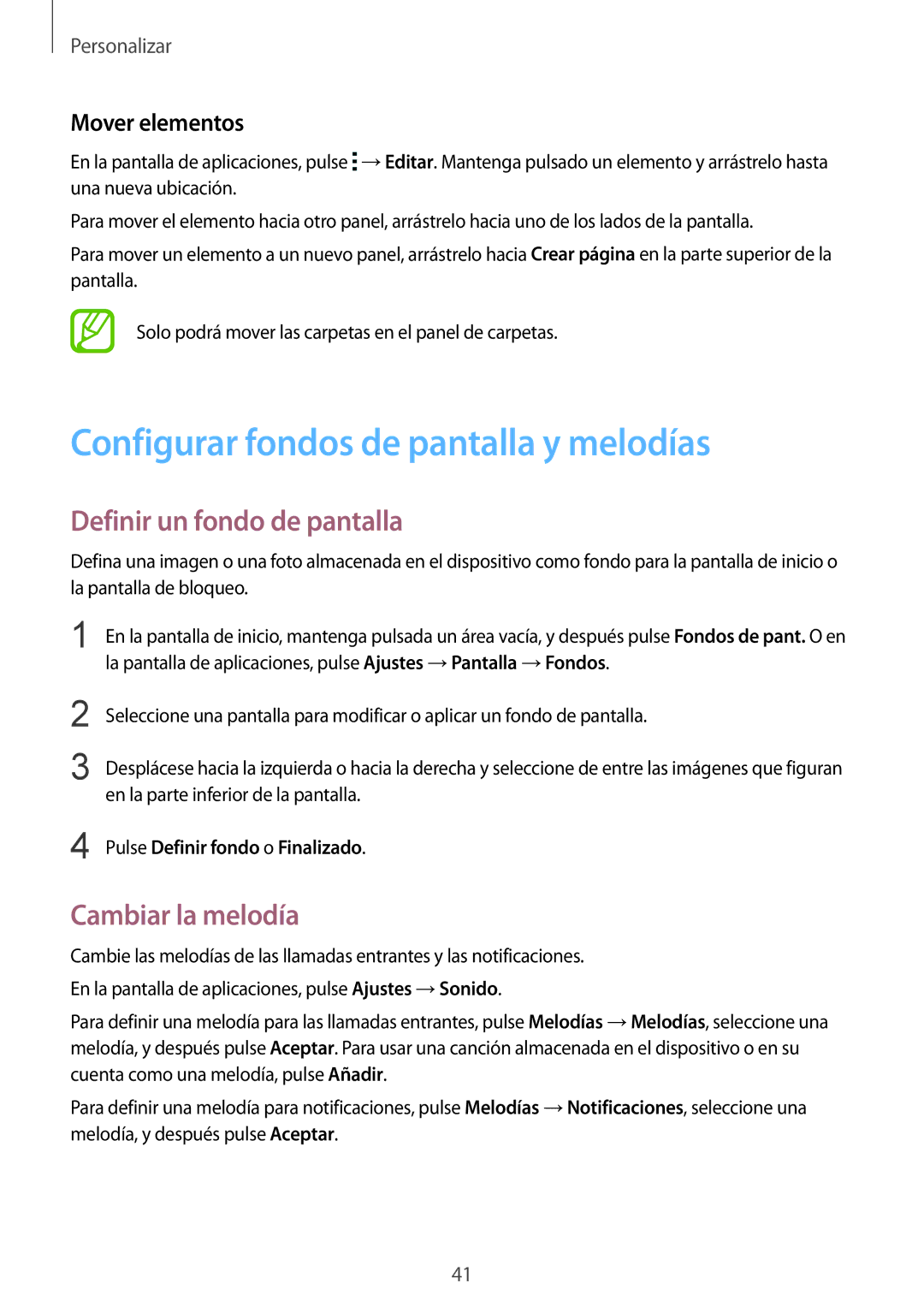Personalizar
Mover elementos
En la pantalla de aplicaciones, pulse ![]() →Editar. Mantenga pulsado un elemento y arrástrelo hasta una nueva ubicación.
→Editar. Mantenga pulsado un elemento y arrástrelo hasta una nueva ubicación.
Para mover el elemento hacia otro panel, arrástrelo hacia uno de los lados de la pantalla.
Para mover un elemento a un nuevo panel, arrástrelo hacia Crear página en la parte superior de la pantalla.
Solo podrá mover las carpetas en el panel de carpetas.
Configurar fondos de pantalla y melodías
Definir un fondo de pantalla
Defina una imagen o una foto almacenada en el dispositivo como fondo para la pantalla de inicio o la pantalla de bloqueo.
1 En la pantalla de inicio, mantenga pulsada un área vacía, y después pulse Fondos de pant. O en la pantalla de aplicaciones, pulse Ajustes →Pantalla →Fondos.
2
3
4
Seleccione una pantalla para modificar o aplicar un fondo de pantalla.
Desplácese hacia la izquierda o hacia la derecha y seleccione de entre las imágenes que figuran en la parte inferior de la pantalla.
Pulse Definir fondo o Finalizado.
Cambiar la melodía
Cambie las melodías de las llamadas entrantes y las notificaciones. En la pantalla de aplicaciones, pulse Ajustes →Sonido.
Para definir una melodía para las llamadas entrantes, pulse Melodías →Melodías, seleccione una melodía, y después pulse Aceptar. Para usar una canción almacenada en el dispositivo o en su cuenta como una melodía, pulse Añadir.
Para definir una melodía para notificaciones, pulse Melodías →Notificaciones, seleccione una melodía, y después pulse Aceptar.
41